儘管它可能很棒,但 ProtonVPN 仍然會遇到許多問題,這些問題不僅會損害您的計算機,還會損害您作為個人或用戶的隱私。 現在,這些問題可能看起來像小細節,但實際上它們給你造成的傷害比你想像的要大。 所以現在,如果你是想要學習如何 在 Mac 上卸載 ProtonVPN,您需要做的就是閱讀本指南並了解如何 刪除應用 借助強大的工具快速完成。
內容:部分 1. 在 Mac 上輕鬆快速地卸載 ProtonVPN部分 2. 如何在 Mac 上手動卸載 ProtonVPN?第 3 部分。什麼是 ProtonVPN?部分4。 結論
部分 1. 在 Mac 上輕鬆快速地卸載 ProtonVPN
如果您認為您的 ProtonVPN 應用程序開始讓您緊張不安,並且對您的計算機造成的傷害大於有用,那麼我想您是時候卸載 ProtonVPN 應用程序了。 儘管聽起來很可悲,但從您的設備上卸載此應用程序會給您帶來很多好處。 事實上,如果你把 ProtonVPN 應用程序放在你的電腦上,它會慢慢地對你的電腦整個系統造成損害。 這就是為什麼我們強烈建議您卸載它。
現在對於卸載過程,我們將要求您使用強大的工具,例如 iMyMac PowerMyMac. 這個工具可以幫助 加快卸載過程 在您的計算機 Mac 上,以及為新文件釋放設備上的更多空間。
這個工具非常擅長卸載應用程序。 你可以試試它 App卸載程序 在 Mac 上快速卸載 ProtonVPN。 如果您願意,這也是您的選擇 刪除 GlobalProtect、Cisco AnyConnect 或其他 VPN 軟件。
PowerMyMac 不僅可以用作卸載程序。 它還可以作為一種優化工具,使您的計算機運行得更快。 它非常適合在 Mac 上查找垃圾文件並清除它們:重複文件、相似圖像、大文件,甚至是過期的舊文件。 它還具有一項功能,您只需單擊一下即可永久刪除設備上的文件。 它還可以清除您的瀏覽歷史記錄,以保護您的隱私免受惡意威脅。

那麼現在,您是否很高興了解如何使用 iMyMac PowerMyMac 工具在 Mac 上卸載 ProtonVPN? 如果是,請閱讀我們在下面編寫的說明以了解如何:
- 在計算機上完成安裝後打開應用程序
- 點擊 App卸載程序 功能並點擊單詞 SCAN
- 完成掃描過程後,它將向您顯示設備上安裝的所有應用程序
- 現在,找到 質子VPN.app 然後單擊它
- 然後點擊 CLEAN 按鈕,以便您可以開始刪除過程
這就是 PowerMyMac 可以輕鬆卸載 Mac 上的 ProtonVPN 或設備上的其他應用程序。 因此,如果您想進行批量卸載,可以依靠此工具來幫助您。

部分 2. 如何在 Mac 上手動卸載 ProtonVPN?
您是否還想知道如何使用手動方式卸載 ProtonVPN? 好吧,今天是您的幸運日,因為我們將最終向您展示手動過程。
現在,讓我們提醒您,手動方法非常有效,但可能是一個漫長的過程——這意味著您從 Mac 上卸載 ProtonVPN 應用程序比使用 PowerMyMac 需要更多時間。 更不用說它還需要大量的耐心和努力。 但是對於那些想知道的人,這裡有一個分步指南,您可以按照它在 Mac 上完全卸載 ProtonVPN:
- 如何刪除 ProtonVPN 帳戶?
其實, ProtonVPN 沒有該帳戶,您應該刪除 ProtonMail 帳戶,然後您將無法訪問所有 Proton 應用程序,例如 ProtonVPN、Proton Drive 和 Proton Calendar。
- 點擊 設定 在您的帳戶頁面上
- 點擊 刪除帳戶
- 如果您仍有問題,您需要聯繫 ProtonVPN 支持團隊 ([email protected])
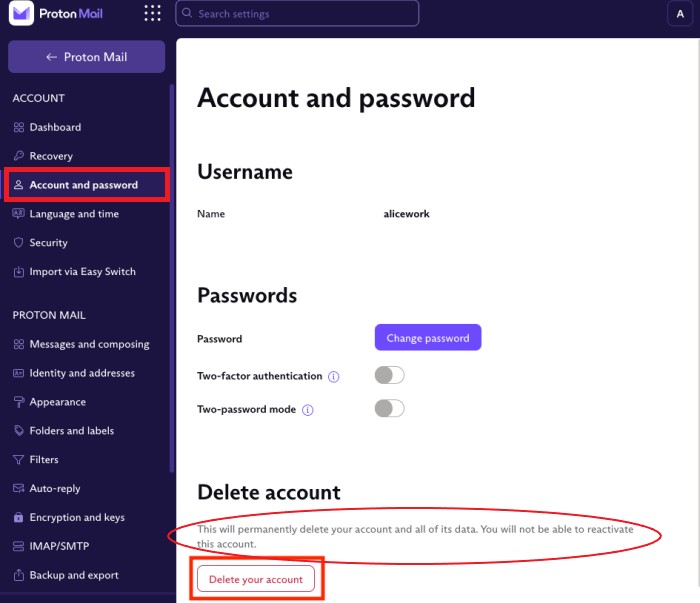
- 如何在 Mac 上手動卸載 ProtonVPN?
- 打開你的 碼頭 並右鍵單擊 ProtonVPN 圖標,然後選擇 退出
- 你也可以去你的 蘋果菜單 然後選擇 實力 退出, 接下來是點擊 ProtonVPN 並確認操作
- 點擊 發現者 然後去 應用
- 找到 質子VPN.app 並將其拖到 垃圾桶
- 要刪除剩菜,請打開 發現者, 轉到文件夾
~/Library/Application Support, ~/Library/Caches , ~/Library/Cookies, ~/Library/Preferences , ~/Library/Logs , ~/Library/Saved Application State等 - 選擇並選擇與 ProtonVPN 關聯的所有剩餘數據
- 將它們拖到 垃圾桶 然後右鍵單擊 垃圾桶 圖標,選擇 空的 垃圾桶
- 已提交 系統偏好設定 在Mac上
- 選擇 網絡 並通過單擊“刪除由 Proton 創建的所有 VPN 配置文件”-“按鈕
- 重新啟動 Mac 並確認是否可以在 Mac 上卸載 ProtonVPN
就這樣,ProtonVPN 應用程序終於從您的設備中刪除了。 但是,當然,如果您想要更簡單的方法,最好還是使用 PowerMyMac 軟件。
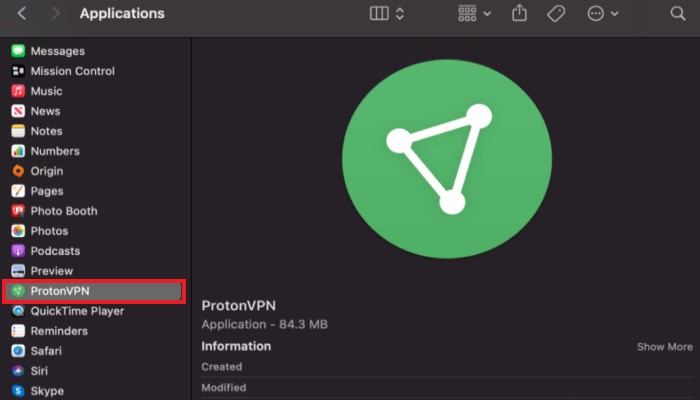
第 3 部分。什麼是 ProtonVPN?
眾所周知,ProtonVPN 也是由一家名為 Proton Technologies AG 的瑞士公司開發的熱門 VPN 服務。 該軟件與任何其他 VPN 服務一樣,您可以使用它來更改您的 IP 地址,以便您能夠下載和訪問您所在國家或地區未提供或不可用的網站、應用程序或遊戲。
雖然 ProtonVPN 是一個非常有用的應用程序,但許多用戶也覺得它很煩人,尤其是當它開始顯示對您的設備有害或可能導致您的計算機掛斷的問題時。 有時 它甚至不能再工作了. 這就是為什麼許多用戶喜歡找到在 Mac 上卸載 ProtonVPN 的方法。
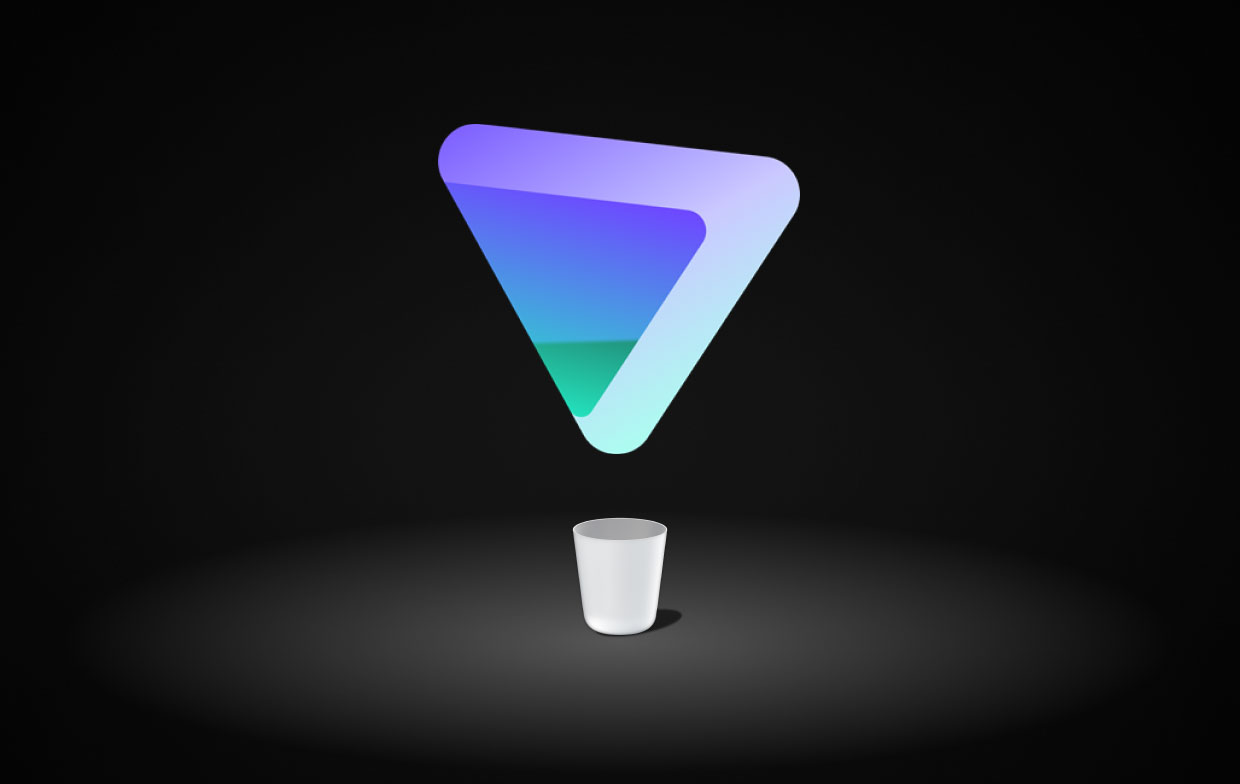
部分4。 結論
既然你終於到達了這一部分,我們相信你現在已經學會了 如何在 Mac 上卸載 ProtonVPN 使用我們給你的不同方法。 同樣,您可以使用手動方式,但這需要您大量的耐心、時間和精力。 另一方面,使用“App卸載程序”的工具 PowerMyMac 可以為您成功刪除 ProtonVPN 節省大量時間和精力。



